Aprender gestos avanzados para interactuar con el iPad
Esta es una referencia práctica de los gestos que usas en todos los modelos de iPad para ir a la pantalla de inicio, cambiar entre apps recientes, acceder a controles, etc. En los iPad con botón de inicio, hay algunos gestos que se realizan de forma diferente, tal y como se describe en la siguiente tabla.
Gesto | Descripción | ||||||||||
|---|---|---|---|---|---|---|---|---|---|---|---|
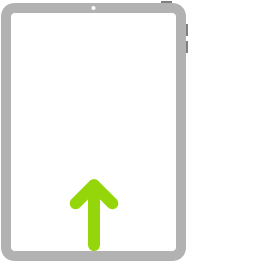 | Volver a la pantalla de inicio. Desliza el dedo hacia arriba desde el borde inferior de la pantalla para volver a la pantalla de inicio en cualquier momento. Consulta Abrir apps en el iPad. | ||||||||||
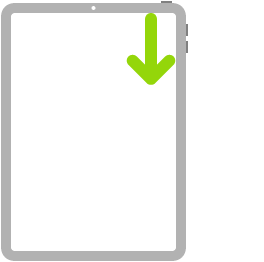 | Acceder a los controles rápidamente. Desliza el dedo hacia abajo desde la esquina superior derecha para abrir el centro de control; mantén pulsado un control para ver más opciones. Para añadir o eliminar controles, ve a Ajustes | ||||||||||
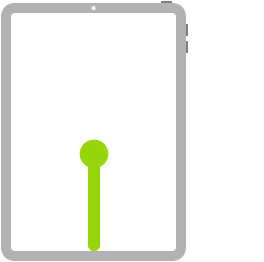 | Abrir el selector de app. Desliza el dedo hacia arriba desde el borde inferior, detenlo un momento en el centro de la pantalla y, después, levántalo. Para desplazarte por las apps abiertas, desliza hacia la derecha y pulsa la app que quieras usar. Consulta Pasar de una app a otra en el iPad. | ||||||||||
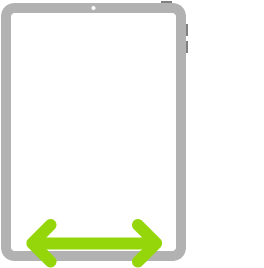 | Pasar de una app abierta a otra. Desliza hacia la izquierda o hacia la derecha por el borde inferior de la pantalla para pasar rápidamente de una app abierta a otra (en un iPad con botón de inicio, desliza el dedo haciendo un pequeño arco). Consulta Pasar de una app a otra en el iPad. | ||||||||||
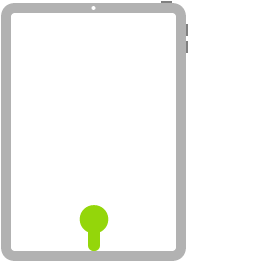 | Abrir el Dock desde una app. Desliza el dedo hacia arriba desde la parte inferior de la pantalla y haz una pausa para mostrar el Dock. Para abrir rápidamente otra app, púlsala en el Dock. Consulta Abrir una app desde el Dock. | ||||||||||
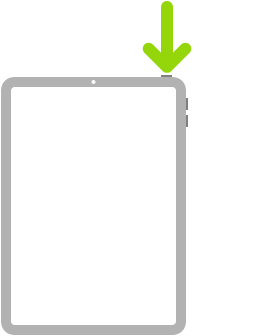 | Consultar a Siri. Simplemente di “Oye Siri”. También puedes mantener pulsado el botón superior y realizar tu petición. (En los iPad con botón de inicio, mantén pulsado el botón de inicio y realiza tu petición). Siri te escuchará hasta que sueltes el botón. Consulta Pedir cosas a Siri en el iPad. | ||||||||||
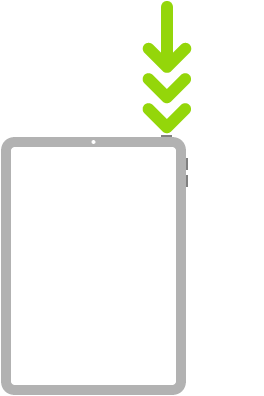 | Utilizar la función rápida de accesibilidad. Pulsa tres veces el botón superior. (En los iPad con botón de inicio, pulsa tres veces el botón de inicio). Consulta Utilizar las funciones rápidas de accesibilidad en el iPad. | ||||||||||
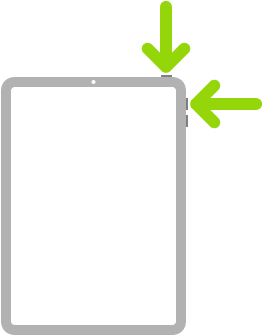 | Realizar una captura de pantalla. Pulsa simultáneamente el botón superior y el botón de subir volumen y suéltalos rápidamente. (En los iPad con botón de inicio, pulsa simultáneamente el botón superior y el botón de inicio, y suéltalos rápidamente). Consulta Hacer una captura de pantalla o una grabación de pantalla en el iPad. | ||||||||||
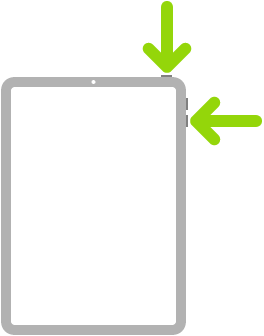 | Apagar. Mantén pulsados simultáneamente el botón superior y cualquiera de los botones de volumen hasta que aparezcan los reguladores y, a continuación, arrastra el regulador superior a Apagar. (En los iPad con botón de inicio, mantén pulsado el botón superior hasta que aparezca el regulador). También puedes ir a Ajustes | ||||||||||
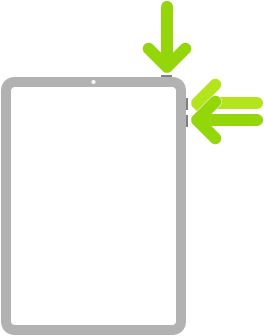 | Forzar reinicio. Pulsa y suelta el botón de subir volumen, pulsa y suelta el botón de bajar volumen y, a continuación, mantén pulsado el botón superior hasta que aparezca el logotipo de Apple. Consulta Forzar el reinicio del iPad. | ||||||||||
Si vas a usar Magic Trackpad o Magic Mouse, consulta Gestos del trackpad para el iPad o Acciones y gestos del ratón para el iPad para ver los gestos que funcionan en el trackpad o en el ratón.